Outlookで添付ファイルを自動的にzipするにはどうすればよいですか?
例えば、Outlookのメールにいくつかの添付ファイルを追加しようとしている場合、添付ファイルの合計サイズが大きすぎて迅速に送信できないことがあります。そのため、送信前にこれらの添付ファイルのサイズを減らす必要があります。圧縮(zipping)は良い方法です。しかし、どのようにしてこれらの添付ファイルを圧縮すればよいでしょうか?そして、これらを自動的に圧縮するのはどうですか?以下の解決策を試してください:
素晴らしいツールを使用して送信メールで添付ファイルを自動的に圧縮する 👍
Kutools for Outlookを使用して受信メールで添付ファイルを自動的に圧縮 🏆
送信メールで添付ファイルを手動で圧縮する
実際には、Outlookのメールで直接添付ファイルを圧縮する方法はありません。しかし、まずメールに添付するファイルを圧縮し、その後、圧縮されたファイルをメールに添付できます。
1. メールに添付するファイルが含まれているフォルダーに移動します。
2. 添付するファイルを選択し、右クリックして「送る 」メニューから「圧縮(zip形式)フォルダ 」を選んでください。スクリーンショットをご覧ください:
注意:Ctrlキーを押しながら、一つずつクリックすることで複数の非隣接ファイルを選択できます。 Shift キーを押しながら、最初と最後のファイルをクリックすることで複数の隣接ファイルを選択できます。
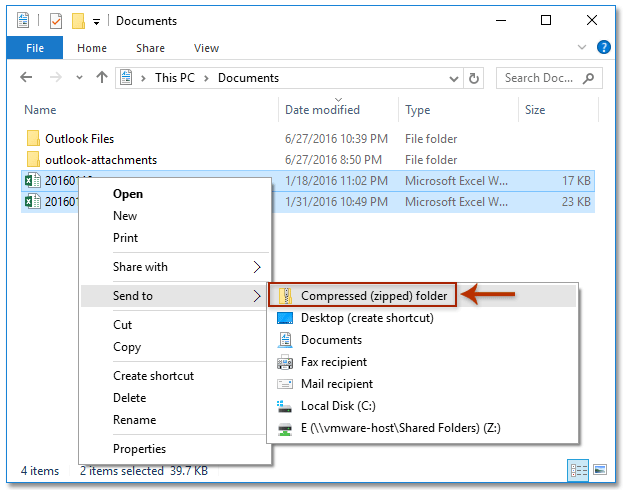
これで選択したすべてのファイルが一つの圧縮(zip形式)フォルダとして圧縮されます。
2. 圧縮(zip形式)フォルダを右クリックし、「 送る」メニューから「メールの受信者」を選んでください。スクリーンショットをご覧ください:
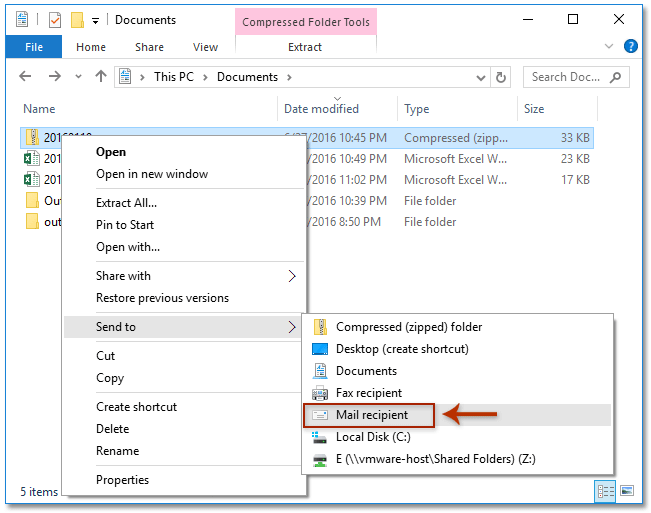
3. これで圧縮(zip形式)フォルダが新しいメールに添付されました。下記のスクリーンショットをご覧ください。メールを作成して送信してください。
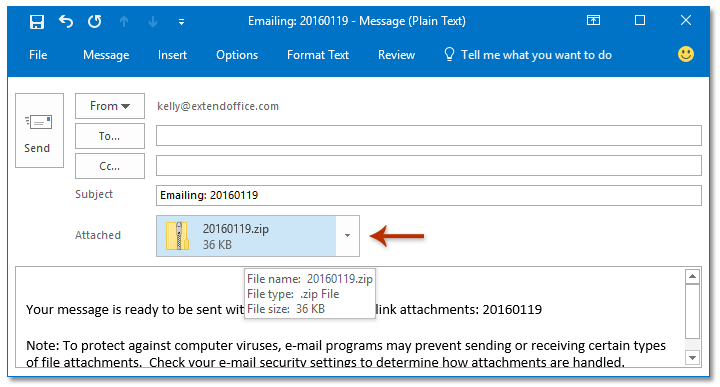
素晴らしいツールを使用して送信メールで添付ファイルを自動的に圧縮する 👍
Kutools for Outlookは、添付ファイルの圧縮を自動化することによって、受信および送信メールの管理を簡素化します。このセクションでは、Kutoolsを使用して送信メールで添付ファイルを自動的に圧縮する方法をお見せします。Outlookでの一つの調整により、送信前に添付ファイルを自動的に圧縮するようにOutlookを設定できます。これにより、追加の努力なしに常にメールのサイズが最適化されます。
1. Kutools for Outlookをダウンロードしてインストールした後、「Kutools Plus」タブに移動し、「添付ファイル」グループの下矢印アイコンをクリックします。
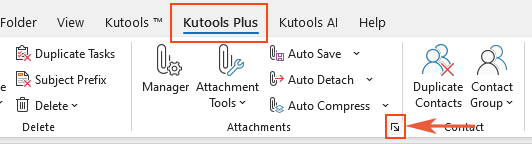
2. 「添付ファイルオプション」ダイアログボックスで、「圧縮」タブに移動し、「送信時の添付ファイルを自動的に圧縮する」オプションをチェックして「OK」をクリックします。
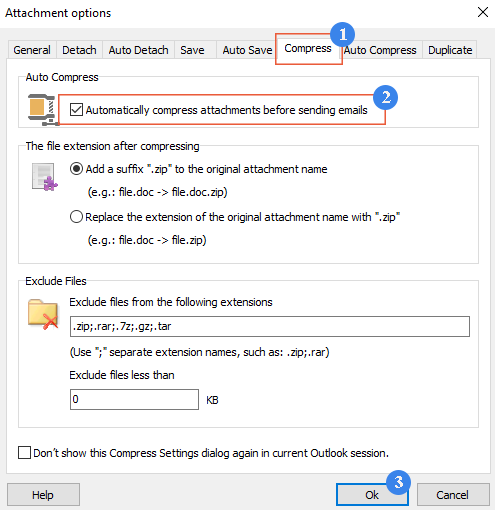
これから先、Kutoolsはメール送信前に自動的に添付ファイルを圧縮します。
OutlookのAIメールアシスタント:スマートな返信、クリアなコミュニケーション(ワンクリックで魔法のような操作!) 無料
Kutools for OutlookのAIメールアシスタントを使用して、毎日のOutlookタスクを効率化しましょう。この強力なツールは、過去のメールから学習し、インテリジェントで正確な返信を提供し、メールの内容を最適化し、メッセージの作成や修正を手間なく行うことができます。

この機能がサポートする内容:
- スマート返信:過去の会話に基づいて調整された、的確で使用準備の整った返信を取得します。
- 強化されたコンテンツ:メールの文章を自動的に洗練させ、明瞭さと影響力を高めます。
- 簡単な作成:キーワードを入力するだけで、複数のライティングスタイルでAIが残りを処理します。
- インテリジェント拡張:文脈を理解した提案で考えを広げます。
- 要約:長文のメールを瞬時に簡潔にまとめます。
- グローバル対応:メールを簡単にどの言語にも翻訳できます。
この機能がサポートする内容:
- スマートメール返信
- 最適化されたコンテンツ
- キーワードベースの下書き
- インテリジェントなコンテンツ拡張
- メールの要約
- 多言語翻訳
何より、この機能は永遠に完全無料です!今すぐAIメールアシスタントをダウンロードしてお楽しみください!
Kutools for Outlookを使用して受信メールで添付ファイルを自動的に圧縮 🏆
大きな添付ファイルを持つ受信メールの処理も、Kutools for Outlookを使用することで効率化できます。Kutoolsは、Outlook内で直接受け取った添付ファイルを自動的にzipファイルに圧縮する機能を提供します。
1. Kutools for Outlookをダウンロードしてインストールした後、「Kutools Plus」タブに移動し、「自動圧縮」をクリックします。
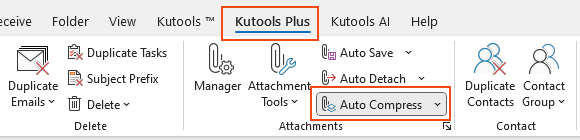
2. 「自動圧縮添付ファイル」ダイアログボックスで、「受信したすべての添付ファイルを自動的に圧縮する」オプションをチェックし、「OK」をクリックします。
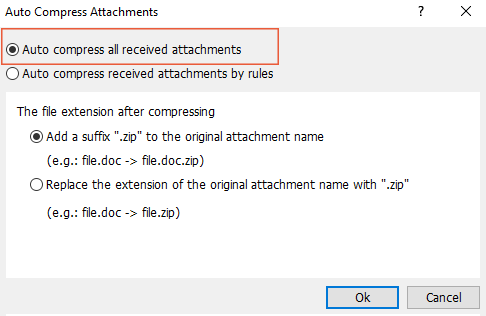
これで、受信メールのすべての添付ファイルがKutoolsによって自動的に圧縮され、スペースを節約し、整理が改善されます。
ヒント:
- 「 自動圧縮添付ファイル 」ダイアログボックスでは、圧縮された添付ファイルのための2つの拡張子オプションから選択できます。
- 元の添付ファイル名に「.zip」サフィックスを追加する
- 元の添付ファイル名の拡張子を「.zip」に置き換える
- また、指定されたルールによって受け取った添付ファイルを自動圧縮することもできます。詳細については、次の記事をお読みください: 指定されたルールに基づいて受け取った添付ファイルを自動圧縮する。
関連記事
Outlookから特定のフォルダに添付ファイルを自動的にダウンロード/保存する
(自動的に)Outlookのメッセージ内の添付ファイルを圧縮する
Outlookのアーカイブされたメールからすべての添付ファイルを取得する
最高のオフィス生産性ツール
最新情報: Kutools for Outlook 無料版リリース!
新しくなった Kutools for Outlook を100以上の素晴らしい機能とともに体験してください!今すぐダウンロードしてみましょう!
🤖 Kutools AI : 高度なAI技術を活用し、メールの返信、要約、最適化、拡張、翻訳、作成までを簡単に処理します。
📧 メール自動化: 自動返信(POPとIMAPに対応) / スケジュール電子メールを送信 /送信時にルールで自動 CC/BCC / 高度なルールによる自動転送 / 挨拶を自動追加 / 複数宛先メールを自動的に一通ずつ分割...
📨 メール管理: メールの取り消し / 件名などで詐欺メールをブロックする / 重複メールを削除 / 高度な検索 / フォルダーを整理...
📁 添付ファイルプロ: 一括保存 / 一括切り離し / 一括圧縮 / 自動保存 / 自動的に切り離す / 自動圧縮...
🌟 インターフェイスマジック: 😊さらに美しくてクールな絵文字 /重要なメール到着時に通知 / Outlookを閉じるのではなくグループを最小化...
👍 ワンクリック便利機能: 全員に【Attachment】付きで返信 / フィッシング対策メール / 🕘送信者のタイムゾーン表示...
👩🏼🤝👩🏻 連絡先&カレンダー: 選択したメールから一括で連絡先を追加 /連絡先グループを個別グループに分割 / 誕生日のリマインダーを削除...
お好みの言語で Kutools を利用可能 ― 英語、スペイン語、ドイツ語、フランス語、中国語など40以上の言語に対応!
Kutools for Outlookをワンクリックですぐに利用開始。待たずに今すぐダウンロードして効率を高めましょう!


🚀 ワンクリックダウンロード — Office用アドインをすべて入手
強くおすすめ: Kutools for Office(5-in-1)
ワンクリックで五つのインストーラーを同時ダウンロード ― Kutools for Excel、Outlook、Word、PowerPoint、Office Tab Pro。 今すぐダウンロード!
- ✅ ワンクリックの便利さ: 五つのセットアップパッケージを一度にダウンロードできます。
- 🚀 あらゆるOffice作業に準備完了: 必要なアドインをいつでもインストール可能です。
- 🧰 含まれるもの: Kutools for Excel / Kutools for Outlook / Kutools for Word / Office Tab Pro / Kutools for PowerPoint